Índice
- ¿Cómo funciona Apeaksoft Screen Recorder?
- ¿Cómo grabar la pantalla en Mac con Apeaksoft Screen Recorder?
- Cómo grabar audio con Apeaksoft Screen Recorder
- En conclusión, ¿Apeaksoft Screen Recorder es bueno?
- Vea mas:
cuando lo necesites grabar pantalla mac con audioYa sea capturando victorias en juegos, tutoriales en video, películas o incluso imágenes, puede ser difícil encontrar una herramienta que lo ayude en esta búsqueda. Puedes usar el Tiempo rapido, programa nativo del sistema. Sin embargo, no es lo suficientemente bueno ya que solo graba audio a través de parlantes externos y micrófono incorporado. En cuanto a las capturas de pantalla estáticas, existen algunas soluciones con una usabilidad fácil y agradable, como ShareX.
Ahora bien, si el tema es calidad de imagen y sonido para videos, vale la pena conocer la Apeaksoft Screen Recorder, un grabador de pantalla sin marca de agua que se ve bien en su Windows ou Mac. Con él podrás grabar cualquier actividad con una calidad de imagen y sonido original. Por lo tanto, puede usarlo para guardar videos de reuniones de trabajo, llamadas de Skype, juegos, seminarios web, conferencias, conferencias en línea, videos de cámaras web y mucho más. Todo en pantalla completa o tamaño personalizado.
¿Cómo funciona Apeaksoft Screen Recorder?
O Registro de pantalla de Apeaksoftr es uno de los software de grabación más descargados y utilizados, especialmente por los usuarios de Mac. Algunas de sus características y características principales son:
- Compatible con Windows y Mac;
- Graba y almacena su contenido de video y audio, como juegos, presentaciones y lecciones en video;
- Le permite agregar algunos dibujos, anotar su grabación con un cuadro de texto, una flecha, resaltar y mucho más;
- Configuraciones personalizadas según la preferencia del usuario;
- Grabación de pantalla completa o tamaño de pantalla personalizado según sus necesidades;
La instalación es simple, simplemente elija la versión adecuada para su sistema informático y descárguela.
¿Cómo grabar la pantalla en Mac con Apeaksoft Screen Recorder?
Con este grabador de pantalla gratuito y fácil de usar, puede capturar la pantalla completa, la región fija o el área rectangular a mano alzada, con la opción de agregar narración desde su micrófono o video desde su cámara web. Proporciona grabación de pantalla de imagen en imagen al tiempo que habilita la opción de cámara web. ¡A continuación, hemos hecho un paso a paso para ayudarte!
- Primero, inicie el Apeaksoft Screen Recorder y luego podrás ver su interfaz principal. Aquí debe seleccionar Video Recorder para ingresar al modo de grabación de video;
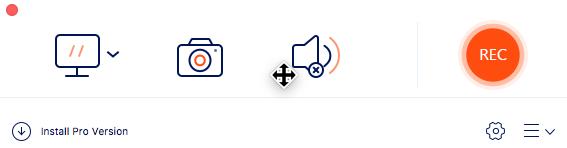
Imagen: Grabador de pantalla Apeaksoft
- El segundo paso es ajustar el área de grabación de acuerdo con la pantalla que desea grabar. Puedes registrar actividades con pantalla completa, medidas personalizadas o región predefinida. Allí mismo, puede realizar la configuración de audio. Admite la elección de un sistema de sonido o micrófono, o ambos;

Imagen: Grabador de pantalla Apeaksoft
- Después de definir el área de grabación que se marcará con una línea de puntos y el tipo de audio, haga clic en el botón REC para comenzar a grabar su pantalla. Durante el proceso de grabación, puede dibujar o agregar anotaciones que se reproducirán como el video de captura de pantalla.

Imagen: Grabador de pantalla Apeaksoft
- Al final del proceso, puede obtener una vista previa del video en una carpeta específica creada por el programa y guardarlo. También se le permite compartirlo en diferentes tipos de sitios sociales. Esto es muy interesante, ya que es un grabador de pantalla sin marca de agua.

Imagen: Grabador de pantalla Apeaksoft
Cómo grabar audio con Apeaksoft Screen Recorder
Como se indicó anteriormente, puede utilizar el Tiempo rapido para realizar una grabación de pantalla, pero con menor calidad debido al audio captado a través de parlantes externos y micrófono incorporado. Con Apeaksoft Screen Recorder, la historia es bastante diferente.
Además de videos, puede grabar directamente desde el sistema de audio, micrófono o ambos con alta calidad de sonido, lo que le permite grabar varios tipos de música en MP3, WMA, AAC, M4A, FLAC, Ogg, Opus y outros. Una mención de honor es la eliminación y mejora del ruido de audio para optimizar fácilmente la calidad de la pista. Puede probar el audio antes de comenzar a grabar para obtener la mejor calidad.
- Para grabar audio con esta grabadora de pantalla profesional, seleccione Grabadora de audio na principal de interfaz;

Imagen: Grabador de pantalla Apeaksoft
- A continuación, realice la configuración de audio para que su grabación sea más perfecta. Para grabar audio, música o radios online, es necesario activar la Sistema de sonido mientras desactiva el micrófono. Para grabar la voz de alguien desde el exterior, es necesario activar el Micrófono. Ahora, todo está listo para comenzar a grabar. Otro detalle es que también puedes ajustar el volumen como quieras. Una vez guardado en su computadora, el audio se puede compartir donde el usuario quiera.
En conclusión, ¿Apeaksoft Screen Recorder es bueno?
Apeaksoft Screen Recorder es un software de pago con planes asequibles, lo que hace que valga aún más la pena compartirlo con amigos o compañeros de trabajo. Después de la prueba gratuita, estas son sus opciones de compra:
- Plan de un mes: R$ 107,59
- Licencia individual de por vida: R$ 269,30
- Licencia de por vida multiusuario para 3 PC: R$ 387,90
Al cerrar las opciones de licencia de por vida, el usuario no tiene que preocuparse por ninguna suscripción. Además de ser seguro, el Apeaksoft Screen Recorder garantiza asistencia técnica y actualizaciones gratuitas, que mejoran la experiencia del cliente.
Si ya ha usado o está considerando este software, ¡deje sus preguntas o comparta su experiencia con nosotros en los comentarios!
Vea mas:
Aproveche la oportunidad de consultar el tutorial sobre cómo duplicar la pantalla del iPhone en la computadora, ya sea Windows o Mac.

























